Microsoft Remote Desktop Connection Manager 2.2 - beheert meerdere RDP-sessies
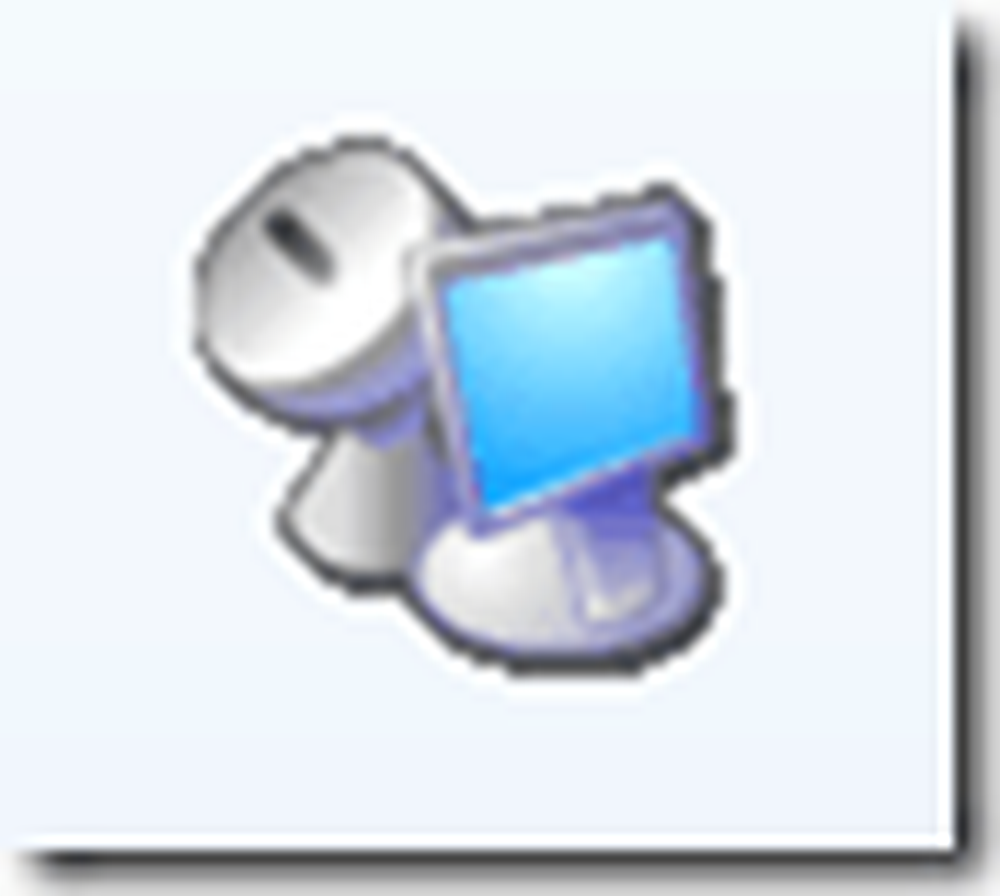
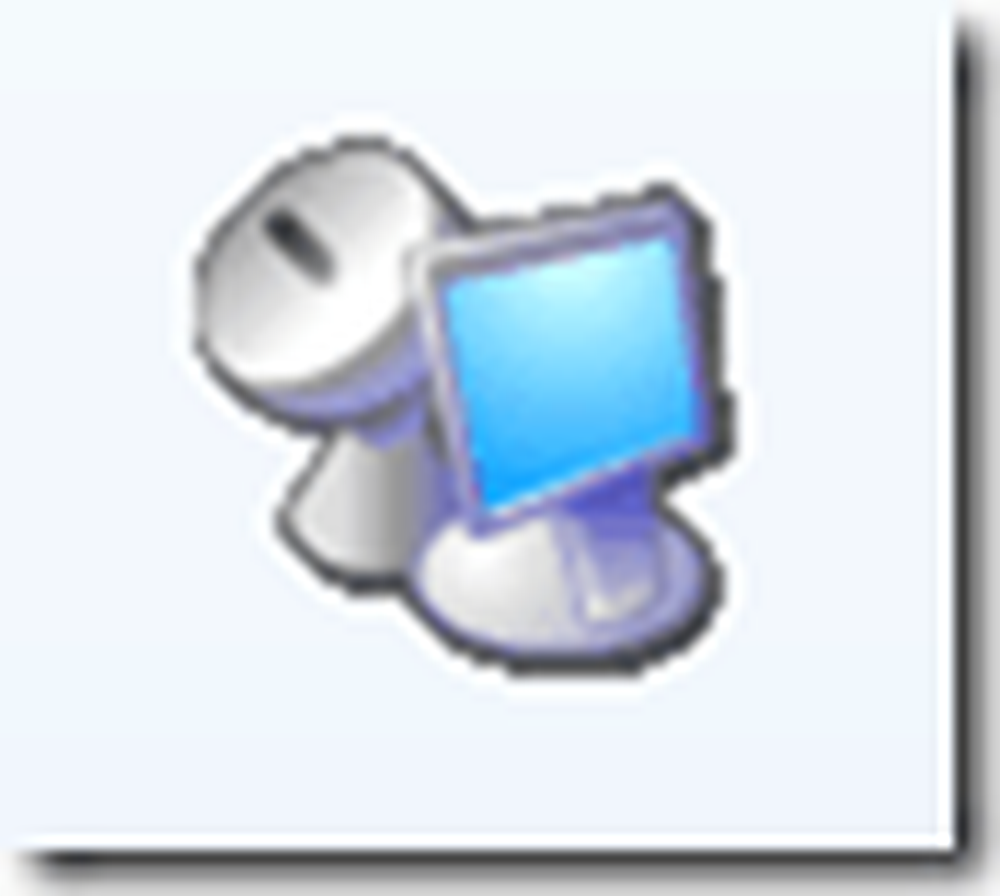 Lang geleden in 2008 behandelden we RD Tabs, een freeware RDP-clientalternatief dat de gebeden van veel systeembeheerders beantwoordde voor een eenvoudigere manier om meerdere RDP-sessies tegelijk te beheren. Deze groovy toepassing van Avian Waves verdiende de props die het ontving, maar nu heeft Microsoft officieel de fakkel overgenomen door een meer elegante manier aan te bieden om verbindingen met talloze RDP-servers tegelijk aan te kunnen. Remote Desktop Connection Manager. Blijkbaar is deze levensreddende tool al geruime tijd intern door Microsoft gebruikt. Maar dankzij de inspanningen van David Zazzo is RDC Man nu beschikbaar voor het publiek als een GRATIS download.
Lang geleden in 2008 behandelden we RD Tabs, een freeware RDP-clientalternatief dat de gebeden van veel systeembeheerders beantwoordde voor een eenvoudigere manier om meerdere RDP-sessies tegelijk te beheren. Deze groovy toepassing van Avian Waves verdiende de props die het ontving, maar nu heeft Microsoft officieel de fakkel overgenomen door een meer elegante manier aan te bieden om verbindingen met talloze RDP-servers tegelijk aan te kunnen. Remote Desktop Connection Manager. Blijkbaar is deze levensreddende tool al geruime tijd intern door Microsoft gebruikt. Maar dankzij de inspanningen van David Zazzo is RDC Man nu beschikbaar voor het publiek als een GRATIS download.De kern van deze doorbraak is de groovy boomstructuur waarmee je sessies bij elkaar kunt groeperen. Dit gaat een lange weg in het organiseren van zaken en maakt het omzeilen tussen servers en hosts een stuk eenvoudiger. Standaard worden sessies gekoppeld in RDC Manager en vullen ze het venster wanneer erop wordt geklikt. Als u echter de groep selecteert, krijgt u een mooie miniatuurweergave van al uw servers en hun statussen. U ziet een miniatuurversie van het scherm voor alle verbonden servers, waardoor u nog beter kunt oriënteren. Vreemd genoeg, of misschien handig, kunnen de miniaturen focus krijgen van de muis en het toetsenbord. Dit kan je afwerpen, als je niet zeker weet op welk scherm de focus ligt, maar als je een gekke hoge resolutie hebt, kun je mogelijk direct vanuit de miniatuurweergave werken.

Naast de groepen die u maakt, zijn er twee 'virtuele groepen'. Om ze te openen, Klik Uitzicht en selecteer Verbonden groepen Groep opnieuw verbinden.

De Connected Group laat u eenvoudig zien welke servers momenteel verbonden zijn. De Reconnect Group is nieuwer en is nog in ontwikkeling (kan "extreme cursorflikkering" veroorzaken), volgens Microsoft. Om het te gebruiken, sleept u eenvoudig een server naar de Reconnect Group. RDC Manager zal proberen om die server opnieuw te verbinden totdat deze succesvol is. Dit is bijvoorbeeld handig als u een computer opnieuw opstart en RDC Manager opnieuw verbinding wilt laten maken zodra deze weer online is.

U kunt een sessie ook ontkoppelen en een eigen venster geven. In deze weergave kunt u schakelen tussen sessies door erop te klikken in de taakbalk, net als bij een toepassing in een browservenster. U kunt ook de modus Volledig scherm openen met Rechtermuisknop te klikken het in de serverboom en kiezen Volledig scherm.

Als het scherm van de host groter is dan het venster op de client, kunt u dit over meerdere monitoren overspannen door "Gebruik meerdere monitoren indien nodig" in te schakelen. Hulpmiddelen > opties > Opties op volledig scherm.

Een andere geweldige tijdbesparende functie is de mogelijkheid om voer acties uit voor een hele groep. U kunt bijvoorbeeld snel verbinding maken met of verbinding maken met alle servers binnen een groep. Zoals u zult opmerken in het contextmenu, kunt u groepen ook opslaan als een .RDG-bestand en het op een andere machine importeren. Hiermee wordt de vorige methode voor het importeren van servers vervangen door kommagescheiden waarden in een eenvoudig tekstdocument (deze functie is echter nog steeds beschikbaar in v2.2).

Met RDC Manager kunt u ook de servereigenschappen aanpassen, zoals aanmeldingsreferenties, gateway-instellingen en beveiligingsinstellingen. U kunt de instellingen van elke server afzonderlijk instellen, of u kunt de eigenschappen voor de bovenliggende groep instellen en aan alle onderliggende servers de instellingen van het bovenliggende systeem overgeven. Dit is bijvoorbeeld erg handig als u een systeembrede wachtwoord hebt dat van toepassing is op alle computers in het netwerk. Op deze manier kunt u instellingen, aanmeldingsreferenties en andere opties in het hele systeem wijzigen zonder de instellingen voor elke afzonderlijke server te hoeven doorlopen en wijzigen..

Over het algemeen is de Remote Desktop Connection Manager-client een broodnodige interface-upgrade voor het afhandelen van meerdere RDP-verbindingen. De weergave van de serverstructuur wijkt een beetje af van de tabbladen in Firefox-stijl die worden aangeboden door RD-tabbladen, maar als een door Microsoft ondersteunde en ontwikkelde toepassing, voelt het een beetje stabieler aan. Plus, het is gratis, dus ga je gang en probeer het eens.
Remote Desktop Connection Manager
(Opmerking: voor degenen met andere Windows-versies dan Vista of Windows 7, moet u versie 6 van de Terminal Services-client downloaden om dit te laten werken.)




